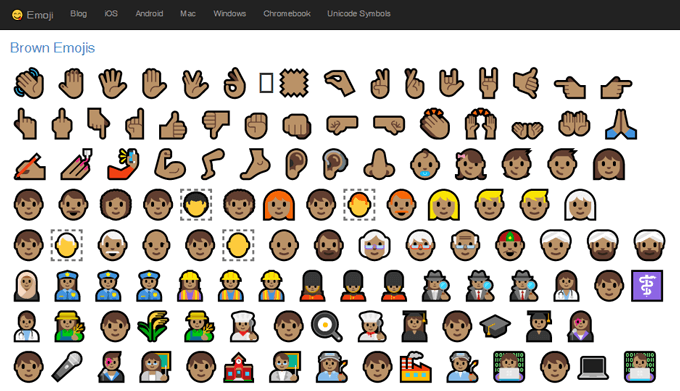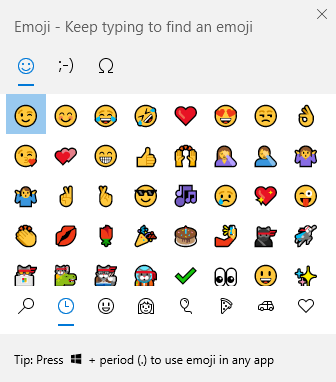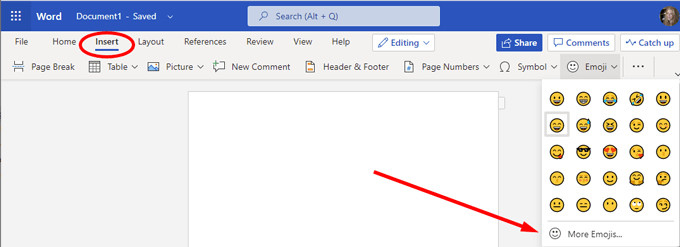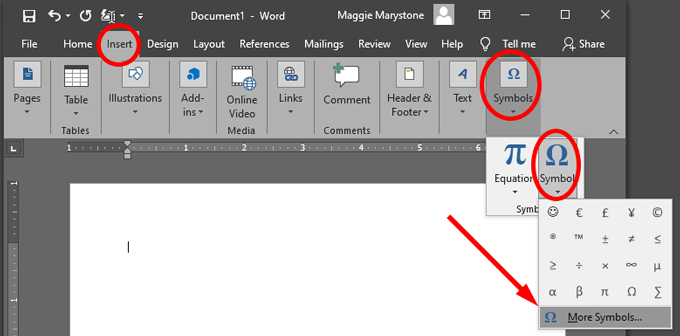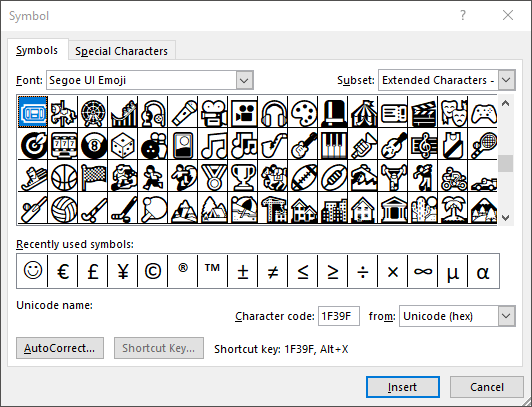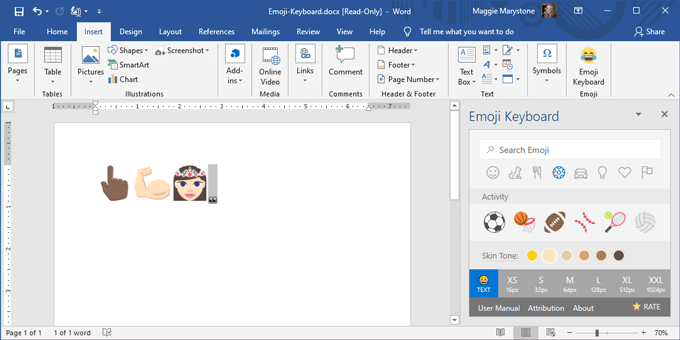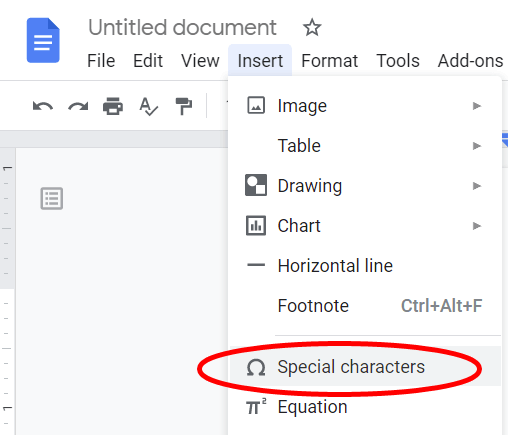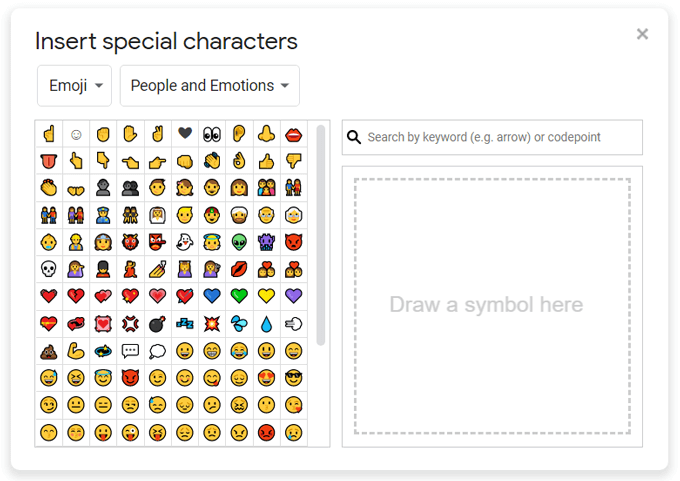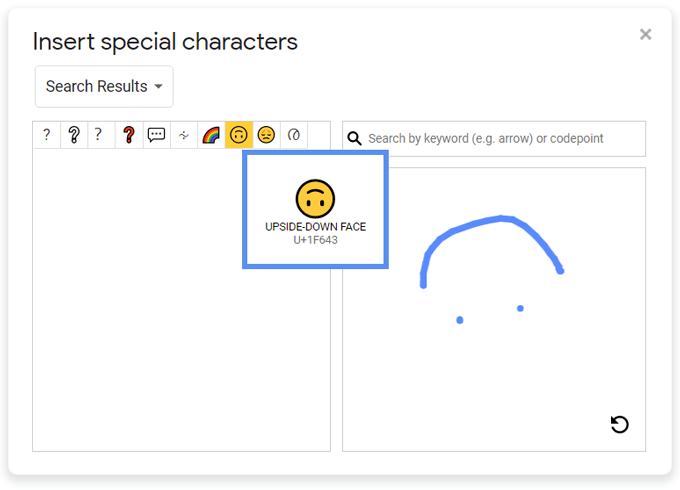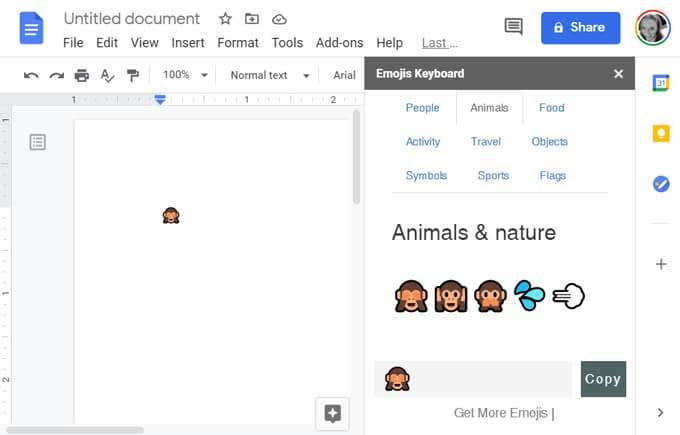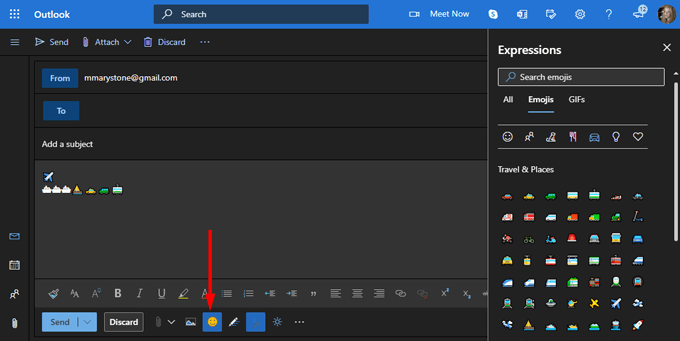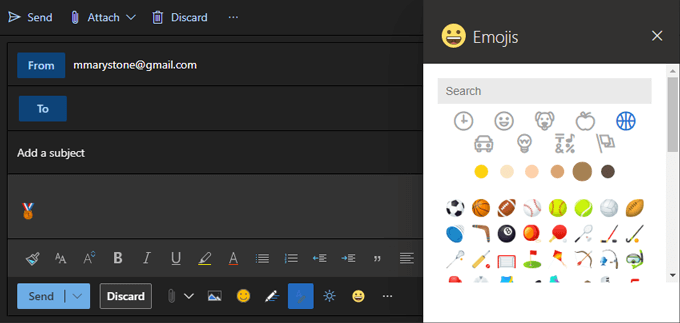Људска бића користе трагове попут тона гласа и израза лица да осете како се неко други осећа и шта заиста мисли када разговара са нама. Са писаном комуникацијом је теже јер говорника не видимо и не чујемо.
Као одговор, емојији су постали популаран начин изражавања емоција у неким лежерним методама писмене/дигиталне комуникације, као што су текстуалне поруке и на каналима друштвених медија. Иако никада не би требало да користите емоџије у академском раду или производу за професионални рад, можете их укључити у Гоогле документе или Мицрософт Ворд и Оутлоок.

Општи савети за коришћење емоџија на рачунару
- Ако имате приступ интернету, можете да копирате/налепите емоџије са веб локације. Посетите гетемоји.цом , потражите и копирајте емоји који желите да користите, а затим га налепите у свој документ. Готово.
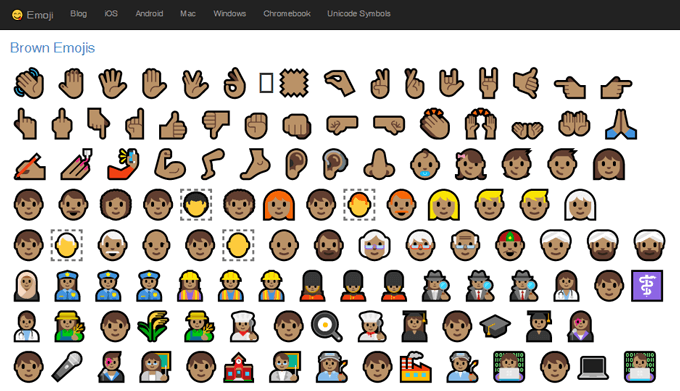
- Корисници Виндовс 10 могу да користе уграђени бирач емоџија. Притисните тастер Виндовс + . (тастер) или Виндовс тастер + ; (тачка-зарез) за покретање бирача.
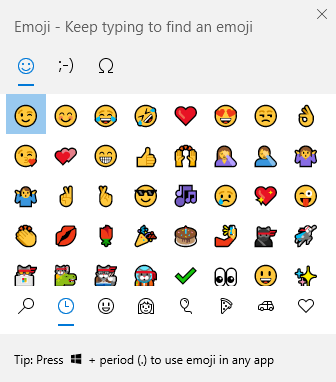
- Корисници Мац-а могу да притисну Цонтрол + Цомманд + Спаце да покрену бирач емоџија.

Како уметнути емоји у Мицрософт Ворд
Уметање емоџија у Мицрософт Ворд документ може захтевати различите методе у зависности од верзије Ворд-а коју користите.
Уметање емоџија у верзију прегледача Мицрософт Ворд-а
За Ворд на мрежи изаберите Убаци > Емоџи . Ако не видите емоџи који желите да користите, изаберите Још емоџија...
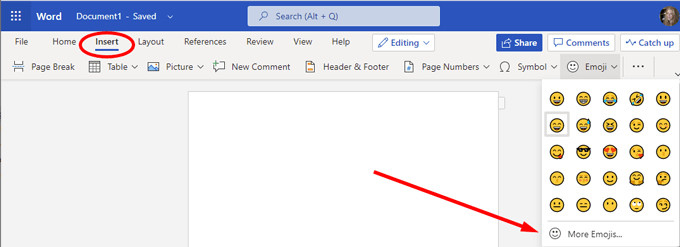
Уметање емоџија у верзију Ворд-а за рачунаре
Ако користите верзију Ворд-а за десктоп рачунаре, имате неколико опција.
- Изаберите Убаци > Симбол > Још симбола…
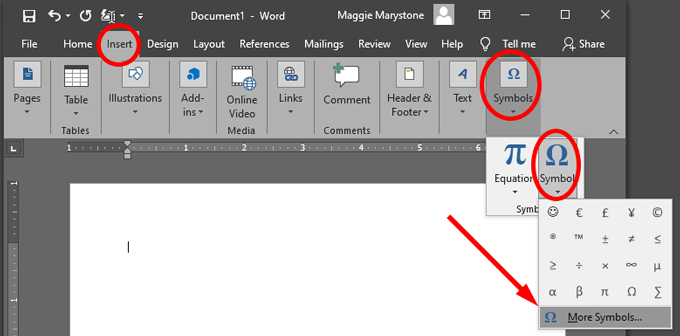
- У падајућем оквиру Фонт изаберите Виндингс, Вебдингс или Сегое УИ Емоји и изаберите емоји.
Напомена: Ови фонтови симбола су као и сваки други фонт, тако да ће се знакови подразумевано појавити црно.
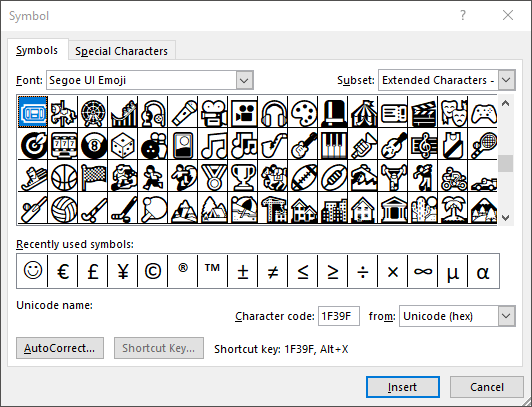
Ако желите емоџије у пуној боји, мораћете да користите уграђени бирач емоџија на рачунару као што је горе описано или да преузмете пакет емоџија. Емоји тастатура је пакет додатака Патрика Бургина који вам омогућава приступ додатним емоџијима у верзијама Мицрософт Ворд-а, ПоверПоинт-а и Оутлоок-а за десктоп рачунаре.
- Пратите чаробњака за инсталацију да бисте преузели ново дугме Емоји тастатуре на картици Уметање .
- Кликом на дугме приказаће се табла на којој можете да изаберете који емоји желите да убаците у свој документ.
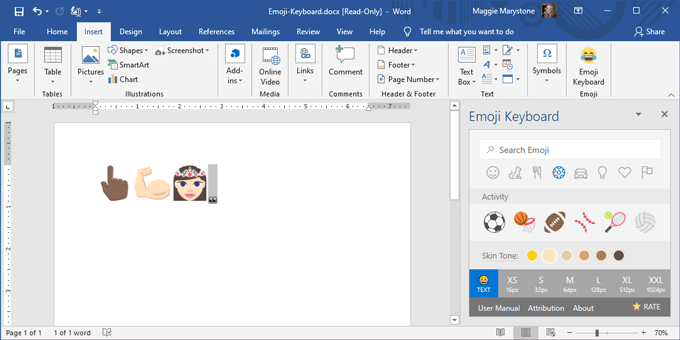
Како уметнути емоји у Гоогле документе
Уметање емоџија у Гоогле документ је мало мање једноставно, али је довољно једноставно.
- Отворите Гоогле документ у веб прегледачу.
- Изаберите Убаци > Специјални знакови .
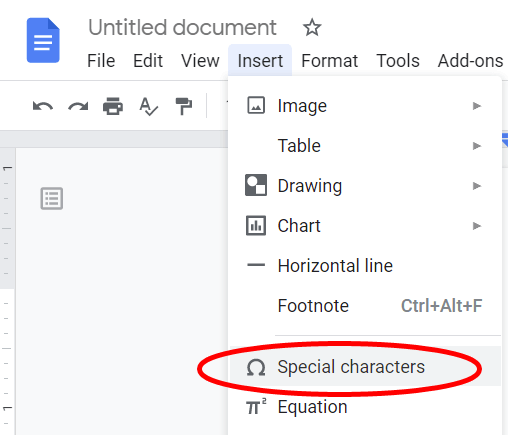
- У првом падајућем менију изаберите Емоји са листе.
- Истражите стандардне категорије емоџија као што су Животиње, биљке и храна или Људи и емоције .
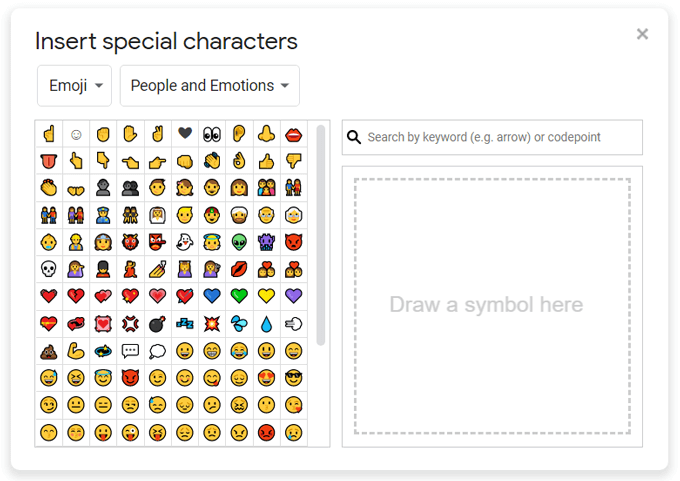
- Потражите емоџи који желите према кључној речи или можете да нацртате оно што тражите и Гоогле ће приказати најближе резултате емоџија.
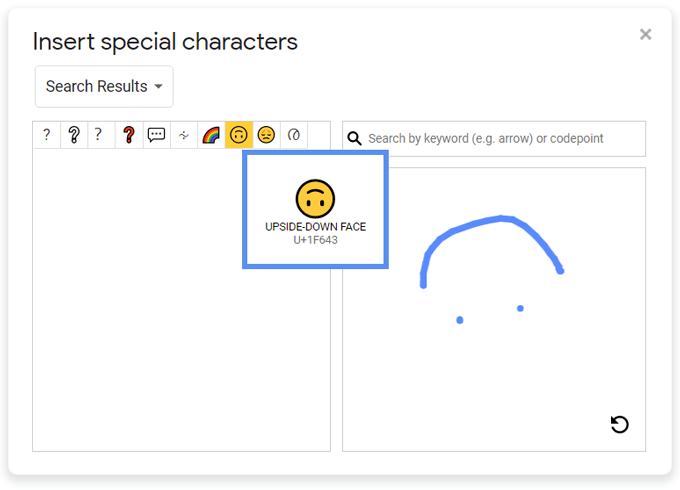
Како инсталирати Емоји пакете у Гоогле документима
Гоогле документи такође имају додатке који могу да прошире емоџије којима можете приступити преко бочне траке унутар апликације.
- Након инсталације, освежите свој Гоогле документ и изаберите Додаци > Додај емоџије у документе > Додај тастатуру емоџија .

- Потражите емоџије по категорији на панелу који се појави.
- Изаберите емоџи који желите и изаберите Копирај .
- Налепите емоји у свој Гоогле документ.
Напомена: Овај пакет долази са само око 50 емоџија, али можда ћете пронаћи неколико који нису доступни путем методе Уметни специјалне знакове изнад.
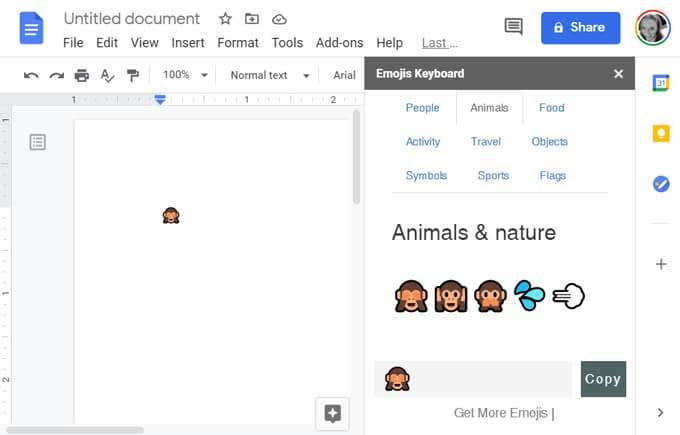
Како уметнути емоји у Мицрософт Оутлоок
Као што је објашњено, неколико горенаведених метода ће радити за уметање емојија у Оутлоок. Постоји неколико додатних начина за уметање емоџија који су специфични за Мицрософт Оутлоок.
У верзији прегледача Оутлоок,
- Изаберите Нова порука .
- Изаберите икону емоџија десно од дугмади Пошаљи и Одбаци да бисте уметнули емоџије и ГИФ-ове .
- Потражите емоџи на бочној табли Екпрессионс .
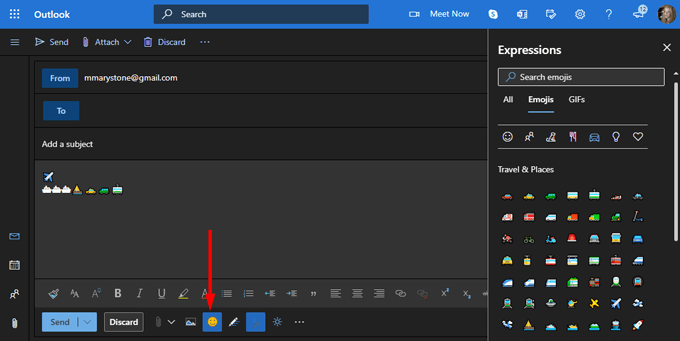
Како инсталирати Емоји пакете у Оутлоок
Апликација Емојис компаније Упдате Стар ГмбХ доступна је у Мицрософт АппСоурце-у и ради и са десктоп и са веб верзијом Оутлоок-а.
- Апликација додаје окно задатака за емоји у Оутлоок који садржи скуп емоџија ЕмојиОне.
- Изаберите жељену нијансу коже и претражите по кључној речи.
- Покрените окно задатака емоџија тако што ћете изабрати икону Емоџија .

- Потражите и изаберите емоџи који желите да уметнете.
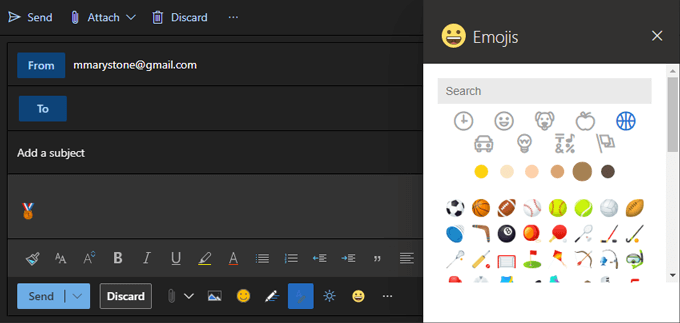
Напомена: Овај додатак „Ради само са Екцханге, Оффице 365 или Оутлоок.цом налозима, не ИМАП или ПОП налозима.“
Ако имате ИМАП или ПОП налог, можете да почнете да састављате е-пошту помоћу налога заснованог на Екцханге-у и то ће вам омогућити приступ додатку за пакет емоџија. Пре него што пошаљете е-пошту, пребаците се на свој ИМАП или ПОП налог у падајућем менију Од .
Будите боље схваћени уз емоџије
Емоџији остају један од најбољих начина да изразите како се осећате у лежерном писању. На које друге начине преносите емоције у свом писању? Обавестите нас у коментарима испод.